Zentrale Antispam-Verwaltung
Achtung dieses Dokumentation ist nur für Administratoren relevant, die Zugangsdaten erhalten Sie vom Managed-Office Helpdesk.
Die zentrale Anti-Spam Verwaltung ist nicht für Kunden mit Split-Domain verfügbar!
Oberfläche
Die Menüpunkte der Verwaltungskonsole teilen sich wie folgt auf:
- Configuration: Hier können Sie zentrale White-/Blacklists pro Domain einstellen
- Management: Hier können pro E-Mail Postfach eigene Einstellungen vornehmen, sowie die Quarantäne und Logdateien ansehen
- Monitoring: Steigt Anti-Spam Statistiken an.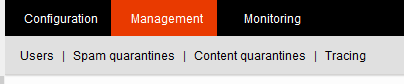
Configuration - Domains
Unter "configuration" -> "domains" finden Sie eine Liste aller Ihrer Exchange E-Mail Domains.
Klicken Sie nun auf Filtering(1). Es erscheint nun die White/Blacklist Verwaltung.
Es stehen Ihnen nun folgende Funktionen zur Verfügung:
(2) Allow Newsletters by default:
Diese Option ist standardmäßig aktiviert. Das heißt, es werden Ihnen alle Newsletter zugestellt.
Möchten Sie nur eine tägliche E-Mail Zusammenfassung von Newsletter (deren Zustellung man dann explizit erlauben kann), deaktivieren Sie diese Funktion. Erwünschte Newsletter können zudem hier schon im Bereich "Add an address to the newsletters list" hinzufgefügt werden.
(3) Add address to whitelist:
Sollte eine E-Mail fälschlicherweise als Spam erkannt werden, können Sie hier die E-Mail Adresse eintragen, damit diese in Zukunft nicht mehr als Spam erkannt wird. Ganze Domains können mit einen @-Zeichen hinzugefügt werden, zB @maier.at
Achtung: Bereits von IP-Blocklisten oder durch falsche SPF blockierte E-Mails (im Tracelog mit "Rejected" markiert), können nur durch den Helpdesk freigeschalten werden.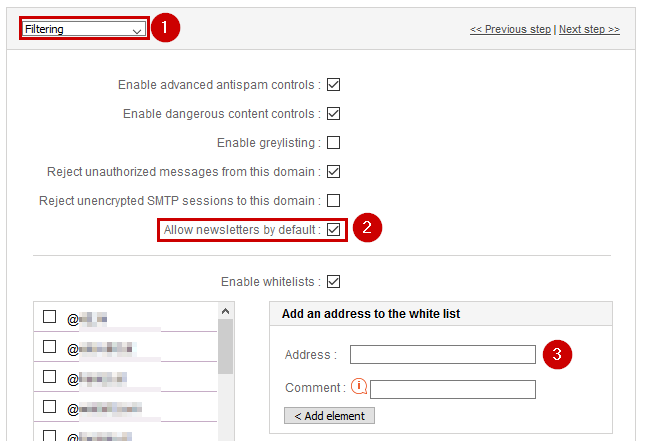
Management - User
In diesem Bereich können Sie Detaileinstellungen für jede E-Mail Adresse festlegen, in die Quarantänen schauen und das gesamte SMTP Log durchsuchen.
Für die Userverwaltung klicken Sie auf den Punkt "Users" wählen dann im Suchfeld "email address" aus und wählen die gewünschte Domain.
Es werden nun alle E-Mail Postfächer und Verteiler der ausgewählten Domain angezeigt.
Klicken Sie nun auf die entsprechende E-Mail Adresse: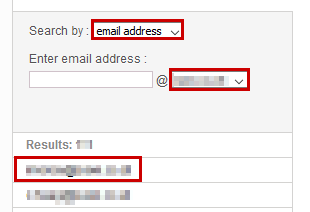
Sie können nun folgende Details pro User konfigurieren:
(1) Typ der Spamverarbeitung
Hier haben Sie folgende Auswahl:
- immediatly delete (drop): Löscht eingehende E-Mails ohne Rückmeldung oder Auslieferung (nicht empfohlen)
- deliver with subject keyword (tag mode): Als Spam erkannte E-Mails werden mit {spam} markiert und landen im Junk-E-Mail Ordner des Benutzers
- retain in quaratine: Belässt die E-Mails in Quarantäne und informiert den Benutzer per E-Mail mit einen regelmäßig Report über Spam Mails (siehe Punkt 2)
(2) Quarantäne Reports
Haben Sie die Option "retain in quarantine" aktiviert, wird an die angegebene E-Mail Adresse ein regelmäßig Report ("Frequency of quarantine reports") gesendet. Der Benutzer kann dann per Klick die E-Mail in Quarantäne bei Bedarf freischalten.
(3) Filterung abschalten
Möchten Sie keine Antispam Filterung für diese E-Mail Adresse haben, können Sie diese hier abschalten.
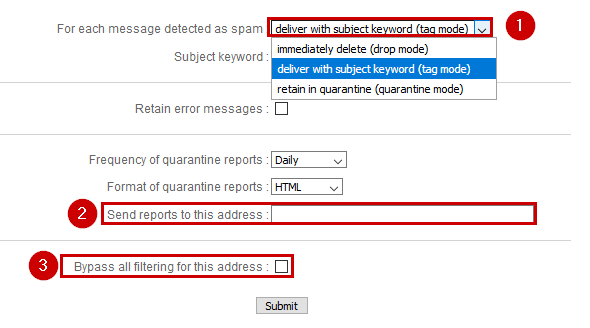
Management - Tracing
Unter Management - Tracing können Sie den Status aller eingegangen Nachrichten nachverfolgen, auch abgewiesene Mails durch Blacklists und SPF Fehler.
Dabei werden Mails mit folgenden Stati markiert:
Rejected: Die Mails wurde über eine Blacklist oder durch SPF Fehler abgewiesen. Der Empfänger wurde benachrichtigt.
Spam: Die Nachricht wurde als Spam markiert
Content-Status: Dected: Eventuell schadhafter Code wurde aus der E-Mail entfernt.
Quarantined: Die Nachricht wurde in die Quarantäne verschoben (Management -> Content Quaratines)
Management - Quaratine
Unter Management - Spam & Content Quaratine sehen Sie eine Liste aller in der Quaratine befindlichen E-Mails. Einerseits als Spam erkannte Mails (falls die Antispam Aktion "retain in quaratine" gewählt wurde), und anderseits vom Content- und Virenfilter zurückgehaltene E-Mails.
Mit dem klicken auf das Pfeil-Symbol können Sie die in Quaratäne gestellte Nachricht an den User zustellen lassen.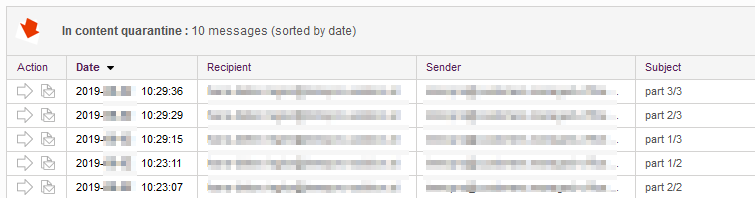
Monitoring - Reporting
Klicken Sie auf Monitoring - Report um eine Antispam Statistik zu erhalten. Die Statistik teil sich in einen globalen Teil auf, und dann noch die entsprechende Antispam Statistik pro E-Mail Adresse.
Bitte beachten Sie dass diese Statistik keine die Blacklists & SPF Checks berücktsichtigt!